 |
パソコンが起動したら、CD/DVDドライブからCD-ROMを取り出します。 |
 |
 |
本製品をパソコンに取り付けます。
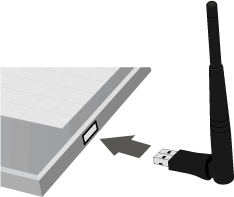
|
 |
以下の画面が表示されているときは、[OK]をクリックします。
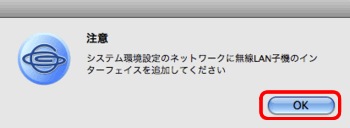
|
 |
[ネットワーク環境設定...]をクリックします。
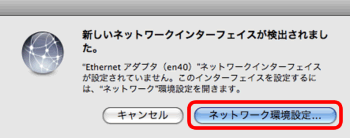
 上記の画面が表示されないときは、こちらを参照し、新しいサービスを作成してください。
上記の画面が表示されないときは、こちらを参照し、新しいサービスを作成してください。 |
 |
以下の画面が表示されたら下記を入力します。
(1)管理者のアカウント名(名前)を入力します。
(2)管理者のパスワードを入力します。
(3)[OK]をクリックします。
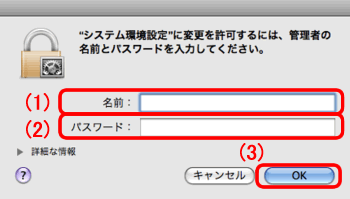
|
 |
(1)[適用]をクリックします。
(2)「システム環境設定」画面を閉じます。
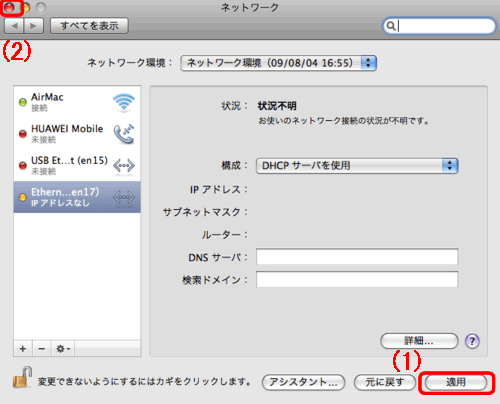
|
 |
ユーティリティの画面が表示されたら終了です。
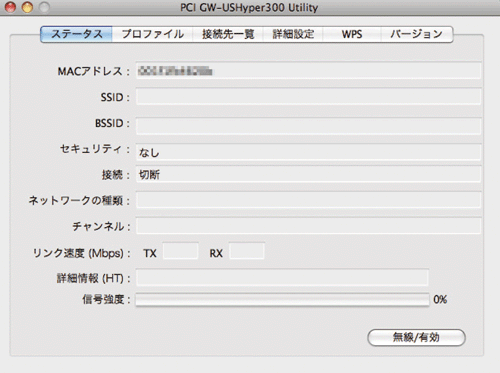
 ドライバのインストールが完了するまで時間がかかることがあります。
|
| |
これで本製品の取り付けは終了です。
 続けてSTEP4. 無線LANを設定するへ進んでください。 続けてSTEP4. 無線LANを設定するへ進んでください。
|
| |